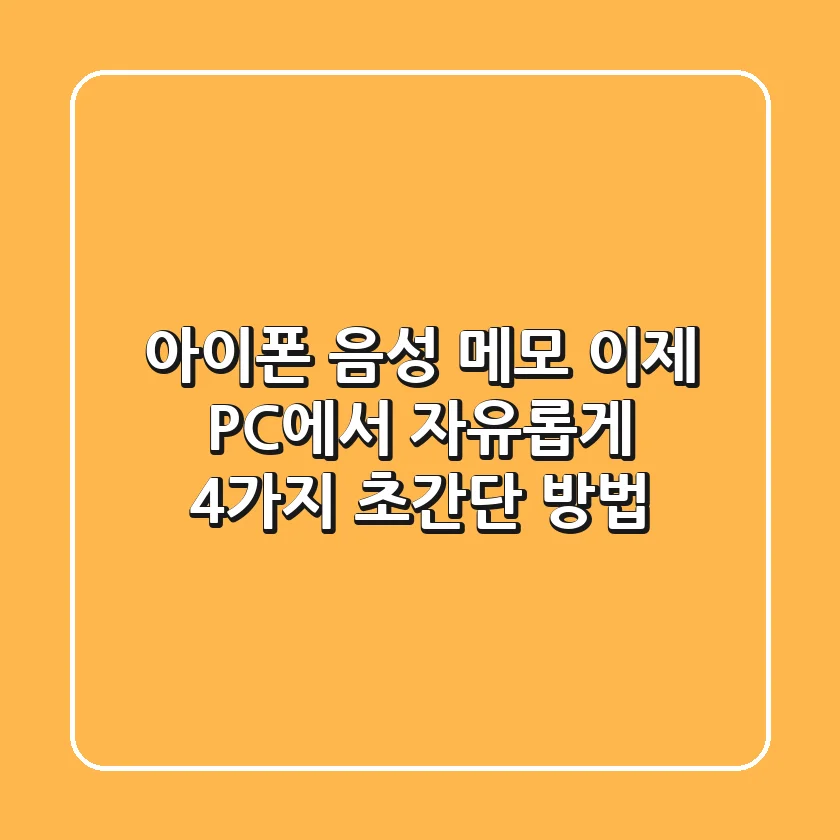
안녕하세요 여러분! 👋 혹시 아이폰으로 녹음한 소중한 음성 메모들, PC로 옮기려고 할 때마다 답답하셨던 적 있으신가요? 😩 저도 그랬답니다… 회의 녹음 파일, 강의 내용, 아이디어 스케치 등등, 아이폰 음성 메모 기능은 정말 유용하지만, 막상 컴퓨터에서 편집하거나 정리하려고 하면 “어떻게 옮겨야 하지?” 하면서 머리가 🤯 핑글핑글 돌더라구요.
솔직히 예전에는 아이튠즈(iTunes)를 억지로 붙잡고 씨름하거나, 이메일로 하나씩 보내는 🤦♀️ 고생을 했었는데요. “아, 이렇게밖에 방법이 없는 건가…” 하면서 거의 포기 직전까지 갔었어요. 😭 하지만! 여러분, 이제 걱정 마세요! 저처럼 삽질하지 마시라고, 오늘은 아이폰 음성 메모를 PC나 Mac으로 정말 쉽고 빠르게 옮기는 4가지 방법을 낱낱이 파헤쳐 드릴게요! 😎
이 꿀팁들을 알게 되면, 더 이상 음성 메모 때문에 스트레스받을 일 없을 거예요! 😎 자, 그럼 지금부터 저와 함께 아이폰 음성 메모 완전 정복! 시작해 볼까요? Let’s get it! 🔥
더 이상 헤매지 마세요! 4가지 전송 방법 한눈에 비교
자, 본격적으로 알아보기 전에, 어떤 방법들이 있는지 먼저 쓱~ 훑어볼까요? 각각 장단점이 있으니, 본인에게 딱 맞는 방법을 골라서 사용하시면 됩니다! 😉
| 방법 | 장점 | 단점 | 추천 대상 |
|---|---|---|---|
| 이메일 전송 |
|
|
소량의 음성 파일을 빠르게 옮기고 싶을 때 |
| iTunes 활용 |
|
|
대량의 음성 메모를 백업과 함께 관리하고 싶을 때 |
| 공유 시트 활용 (AirDrop, 클라우드) |
|
|
USB 케이블 없이 무선으로 간편하게 전송하고 싶을 때 |
| 타사 프로그램 활용 (EaseUS MobiMover 등) |
|
|
음성 메모뿐 아니라 다른 데이터도 함께 관리하고 싶을 때 |

1분 만에 끝! 이메일로 음성 메모 슝~ 보내기
제일 쉽고 빠른 방법! 바로 이메일 전송입니다. 급하게 🚀 음성 파일을 PC로 옮겨야 할 때 아주 유용하죠. 복잡한 과정 없이, 몇 번의 터치만으로 💨 끝낼 수 있다는 사실!
(1) 이메일로 음성 메모 전송하는 초간단 4단계
- 아이폰에서 ‘음성 메모’ 앱을 실행하고, 전송할 녹음 파일을 선택하세요.
- 공유 아이콘(↑)을 클릭한 후 ‘메일’을 선택합니다. 다른 공유 방법도 있지만, 이메일이 젤 편하더라구요. 😉
- 본인의 이메일 주소를 입력하고 전송 버튼을 누르면 끝! (오타 주의! 🚨)
- PC에서 이메일을 열고, 첨부된 음성 파일을 다운로드하면 미션 완료! 🥳
(2) 이 방법이 왜 좋을까요?
- 별도의 프로그램 설치 없이, 스마트폰만 있으면 언제 어디서든 👌 가능!
- 소량의 음성 파일을 빠르게 전송하기에 딱 좋아요. (저는 급할 때 자주 쓴답니다!)
(3) 잠깐! 주의사항 🚨
- 한 번에 파일 하나씩만 보낼 수 있다는 거! 여러 파일을 보내려면… 쪼끔 귀찮을 수도 있어요. 😅
- 파일 크기가 너무 크면 🐌 전송 시간이 오래 걸릴 수도 있다는 점!
여러 개 한 번에 싹! iTunes로 음성 메모 대량 전송하기
아이폰에 음성 메모가 엄청 많다구요? 😱 하나하나 이메일로 보내는 건… 상상하기도 싫죠? 😫 이럴 땐 iTunes가 구원투수로 등장합니다! 🦸♀️ 여러 개의 음성 메모를 한꺼번에 PC로 슉슉~ 옮길 수 있거든요!
(1) iTunes로 음성 메모 전송하는 방법
- PC 또는 Mac에 최신 버전의 iTunes를 설치합니다. (Mac 사용자분들은 기본으로 깔려있죠? 😎 윈도우 사용자분들은 애플 공식 홈페이지에서 다운로드 ㄱㄱ!)
- 아이폰을 USB 케이블로 PC에 연결합니다. 연결 후, 아이폰 화면에 ‘이 컴퓨터를 신뢰하시겠습니까?’라는 메시지가 뜨면 ‘신뢰’를 선택! (요거 중요해요! 🔑)
- iTunes를 실행하고, 왼쪽 상단의 iPhone 아이콘을 클릭합니다.
- 사이드바에서 ‘음악’을 선택한 후 ‘음성 메모 포함’에 체크! 이 옵션을 선택하면 아이폰의 모든 음성 메모가 PC로 동기화됩니다. (두근두근… 💖)
- ‘적용’ 버튼을 눌러 동기화를 시작합니다. 동기화가 완료되면, PC의 ‘음악’ 폴더 내 ‘Voice Memos’에서 파일을 확인할 수 있어요.
(2) 이 방법의 장점은 뭘까요? 🤔
- 여러 개의 음성 메모를 한꺼번에 전송할 수 있다는 점! (시간 절약 ⏰ 짱!)
- 음성 메모를 백업하고 싶을 때 아주 유용합니다. (소중한 자료, 안전하게 보관하자구요! 🥰)
(3) 아쉬운 점도 있어요… 🥲
- iTunes를 설치해야 하는 번거로움이… 쬐끔 있죠. 😅 (하지만 한 번만 설치하면 되니까! 😉)
- 구매한 음악과 함께 동기화되기 때문에, 원치 않는 파일도 같이 옮겨질 수 있다는 점! (정리는 필수! 🧹)

선 없이 쿨하게! 공유 시트로 음성 메모 무선 전송하기
케이블 연결… 이제 귀찮잖아요? 🙅♀️ 아이폰의 ‘공유 시트’ 기능을 활용하면, AirDrop, iCloud Drive, Google Drive 등 다양한 방법으로 음성 메모를 슝~ 보낼 수 있답니다!
AirDrop 활용하기 🍎
(애플 기기끼리 초고속 파일 전송!)
애플 기기 사용자라면 AirDrop을 빼놓을 수 없죠! 아이폰에서 음성 메모를 선택하고 AirDrop을 통해 Mac으로 바로 전송할 수 있어요. 진짜… 세상 편함! 👍
iCloud Drive 활용하기 ☁️
(PC에서 웹으로 간편하게 다운로드!)
iCloud Drive에 음성 메모를 업로드하면, PC에서 iCloud.com에 접속하여 간편하게 다운로드할 수 있습니다. 언제 어디서든 파일에 접근할 수 있다는 장점! 🤸♀️
Google Drive, OneDrive 활용하기 🌐
(다양한 기기에서 자유롭게 파일 접근!)
Google Drive나 OneDrive에 음성 메모를 업로드하면, 윈도우, 맥, 스마트폰 등 어떤 기기에서든 파일에 자유롭게 접근할 수 있습니다. 호환성 걱정 🙅♀️ 없이 사용 가능!
(1) 공유 시트 사용법
- 아이폰에서 ‘음성 메모’ 앱을 실행하고, 전송할 파일을 선택합니다.
- 원하는 녹음을 길게 눌러 공유 아이콘(↑)을 클릭합니다.
- 전송할 방법을 선택합니다. (AirDrop, iCloud, Google Drive, 메시지 등)
- 해당 서비스에 파일을 업로드한 후, 컴퓨터에서 다운로드하면 끝!
(2) 이 방법이 좋은 이유
- USB 케이블 없이 무선으로 전송할 수 있다는 점! 완전 깔끔! ✨
- 다양한 방법 중에서 원하는 방식을 선택할 수 있다는 점! 내 맘대로 🧡
(3) 주의사항
- 파일 크기가 클 경우 업로드/다운로드 시간이 길어질 수 있다는 점! (인내심을 갖고 기다려주세요… 🙏)
- 네트워크 환경에 따라 속도가 영향을 받을 수 있다는 점! (와이파이 빵빵하게! 📶)
프로처럼! 타사 프로그램으로 음성 메모 고급 전송하기
음성 메모뿐만 아니라, 사진, 동영상, 연락처 등 다양한 데이터를 한 번에 싹~ 옮기고 싶으시다구요? 🤔 그렇다면 타사 프로그램을 활용하는 것도 좋은 선택입니다! EaseUS MobiMover, iTools, AnyTrans 같은 프로그램들이 대표적이죠.
(1) EaseUS MobiMover를 사용한 전송 방법 (예시)
- EaseUS MobiMover를 다운로드하고 설치합니다. (Windows와 Mac 모두 지원!)
- 아이폰을 USB 케이블로 PC에 연결한 후, 프로그램을 실행합니다. 연결 후 프로그램이 아이폰을 인식할 때까지 기다려주세요.
- ‘콘텐츠 관리’ > ‘오디오’ > ‘음성 메모’를 선택합니다.
- 프로그램 내에서 원하는 음성 메모를 찾아 선택한 후, ‘PC로 전송’ 버튼을 클릭하면 끝!
(2) 이 방법의 장점
- 음성 메모뿐만 아니라, 다양한 데이터도 한꺼번에 전송할 수 있습니다. (완전 만능! 💪)
- 인터페이스가 직관적이라 초보자도 쉽게 사용할 수 있습니다. (저도 처음 썼을 때 완전 놀랐어요! 😲)
(3) 아쉬운 점
- 일부 기능은 유료 결제가 필요할 수도 있다는 점! (무료 기능도 충분히 훌륭해요! 👍)
나에게 딱 맞는 방법, 이제 선택만 남았어요!
자, 이렇게 4가지 방법을 쭉~ 알아봤는데요. 이제 어떤 방법이 본인에게 제일 잘 맞는지 감이 오시나요? 😉 각 방법마다 장단점이 있으니, 본인의 상황과 필요에 맞게 선택해서 사용하시면 됩니다!
저는 개인적으로 급할 때는 이메일을, 🏃♀️ 음성 메모를 백업할 때는 iTunes를, 💾 무선으로 간편하게 보내고 싶을 때는 공유 시트를 애용하고 있답니다! 💖 여러분도 자신에게 맞는 방법을 찾아서, 아이폰 음성 메모를 더욱 편리하게 활용해 보세요! 🥰
아이폰 음성 메모, PC로 옮기는 가장 쉬운 방법은 뭔가요?
이메일을 이용하는 방법이 가장 간단하고 빠릅니다. 음성 메모 앱에서 공유 아이콘을 클릭하고, 메일을 선택하여 본인에게 전송하면 됩니다.
아이폰 음성 메모를 한꺼번에 여러 개 옮기고 싶어요. 어떻게 해야 하나요?
iTunes를 활용하면 여러 개의 음성 메모를 한 번에 전송할 수 있습니다. 아이폰을 PC에 연결하고 iTunes에서 ‘음성 메모 포함’ 옵션을 선택하여 동기화하세요.
USB 케이블 없이 무선으로 음성 메모를 옮길 수 있나요?
네, 아이폰의 공유 시트 기능을 이용하면 AirDrop, iCloud Drive, Google Drive 등을 통해 무선으로 전송할 수 있습니다.
음성 메모 외에 다른 아이폰 데이터도 함께 PC로 옮기고 싶어요. 어떤 방법을 써야 할까요?
EaseUS MobiMover와 같은 타사 프로그램을 사용하면 음성 메모뿐만 아니라 사진, 동영상, 연락처 등 다양한 데이터를 한꺼번에 전송할 수 있습니다.
아이폰 음성 메모 파일은 PC에서 어떤 형식으로 저장되나요?
아이폰 음성 메모 파일은 주로 m4a 형식으로 저장됩니다. PC에서 해당 파일을 재생하거나 편집하려면 m4a 형식을 지원하는 오디오 플레이어 또는 편집 프로그램을 사용해야 합니다.
휴… 드디어 끝났네요! 😅 오늘은 아이폰 음성 메모를 PC로 옮기는 4가지 방법을 자세하게 알아봤는데요. 어떠셨나요? 도움이 좀 되셨나요? 😊
이제 더 이상 음성 메모 때문에 스트레스받지 마시고, 오늘 알려드린 꿀팁들을 활용해서 🍯 더욱 스마트하고 편리하게 아이폰을 사용하시길 바랍니다! 🙏
다음에는 더 유익하고 재미있는 정보로 돌아올게요! 커밍쑨! 😉

안녕! 나는 유트립, SEO와 풀스택 개발을 사랑하는 테크 덕후야! 검색 엔진에서 1등 하는 법을 연구하고, 멋진 웹사이트를 만드는 게 내 일상이야. React, Django, Node.js 같은 도구로 뚝딱뚝딱 코딩하고, Google Analytics로 데이터를 분석하며 인사이트를 찾아내지. 이 블로그에선 SEO 꿀팁, 개발 비하인드, 그리고 디지털 마케팅 이야기를 쉽고 재밌게 풀어볼게. 같이 성장하자!
